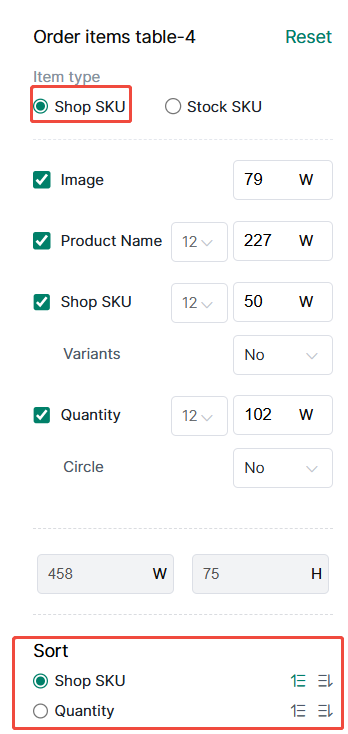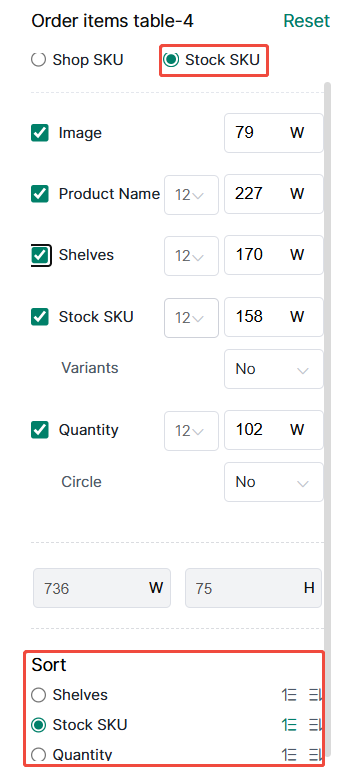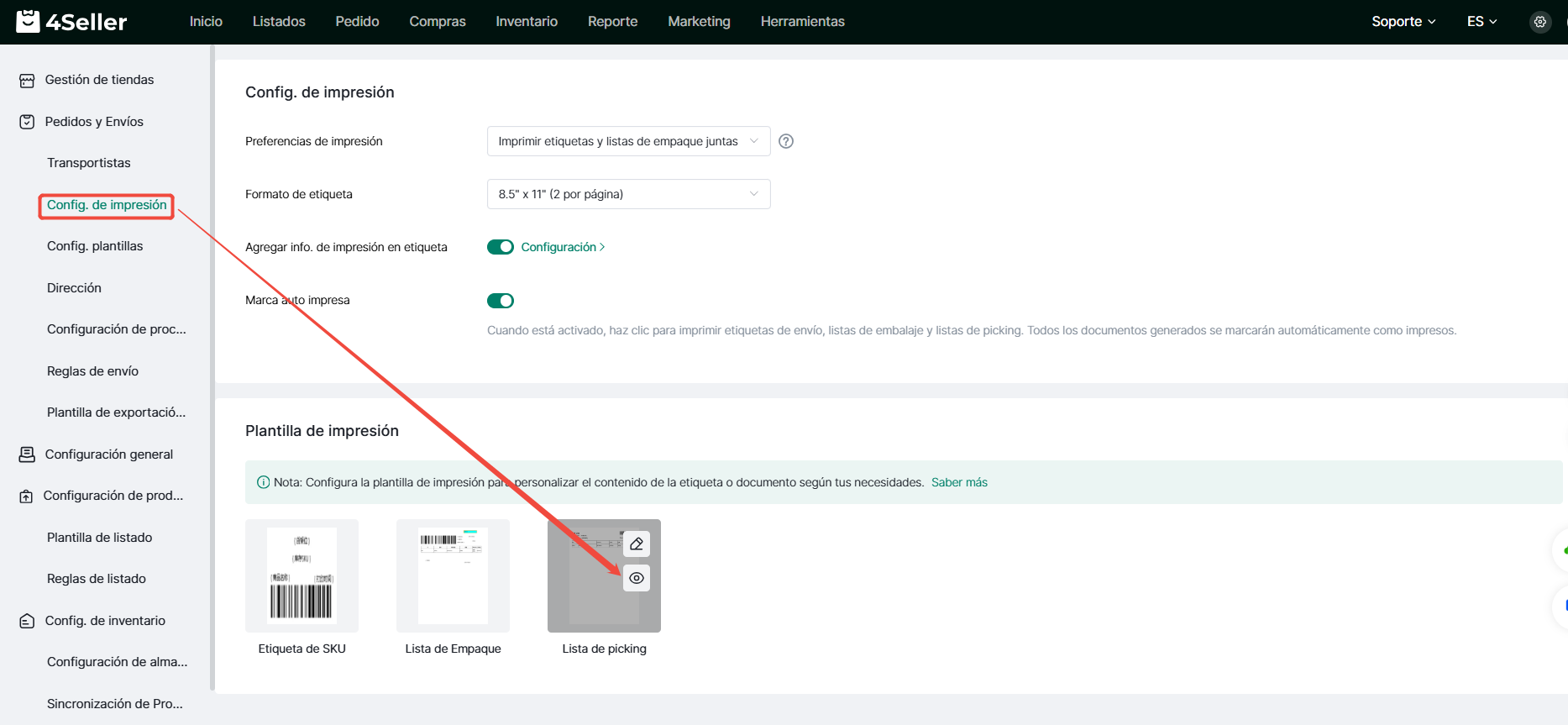- Comenzar
- Videotutoriales
- Base de Conocimientos
- Preguntas frecuentes & Solución de Problemas
¿Cómo personalizar la plantilla de la Lista de Recogida?
Actualizado el 05 Mar,2025Copiar Enlace
4Seller permite personalizar la plantilla de impresión de la Lista de Recogida, facilitando la adaptación del contenido según las necesidades operativas y de impresión. Los pasos son:1. Acceder a la configuración
Ingresa a la plantilla de configuración de 4Seller, selecciona 'Configuración de impresión', haz clic en 'Editar Lista de Recogida' para acceder al editor.

2. Seleccionar tipo de plantilla
Opciones disponibles:
① Versión estándar
② Versión agrupada
Formatos de etiqueta: A4 y Letter (8.5''x11").
Elige el tipo y formato según tus necesidades en la columna izquierda.
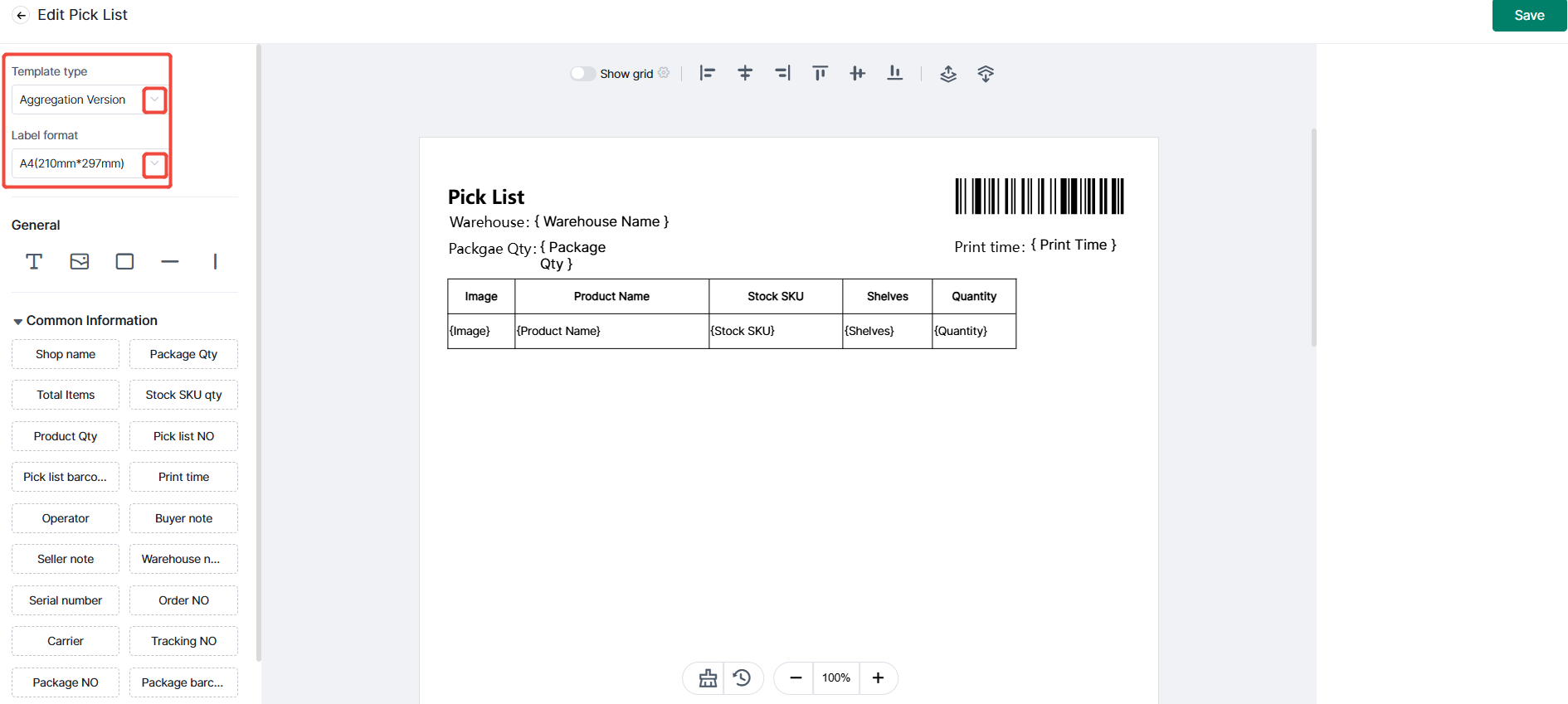
3. Editar contenido de la plantilla
(1) Componentes generales
Arrastra componentes deseados a la plantilla. Ajusta tamaño, color de fondo, grosor de línea, etc., en la columna derecha.
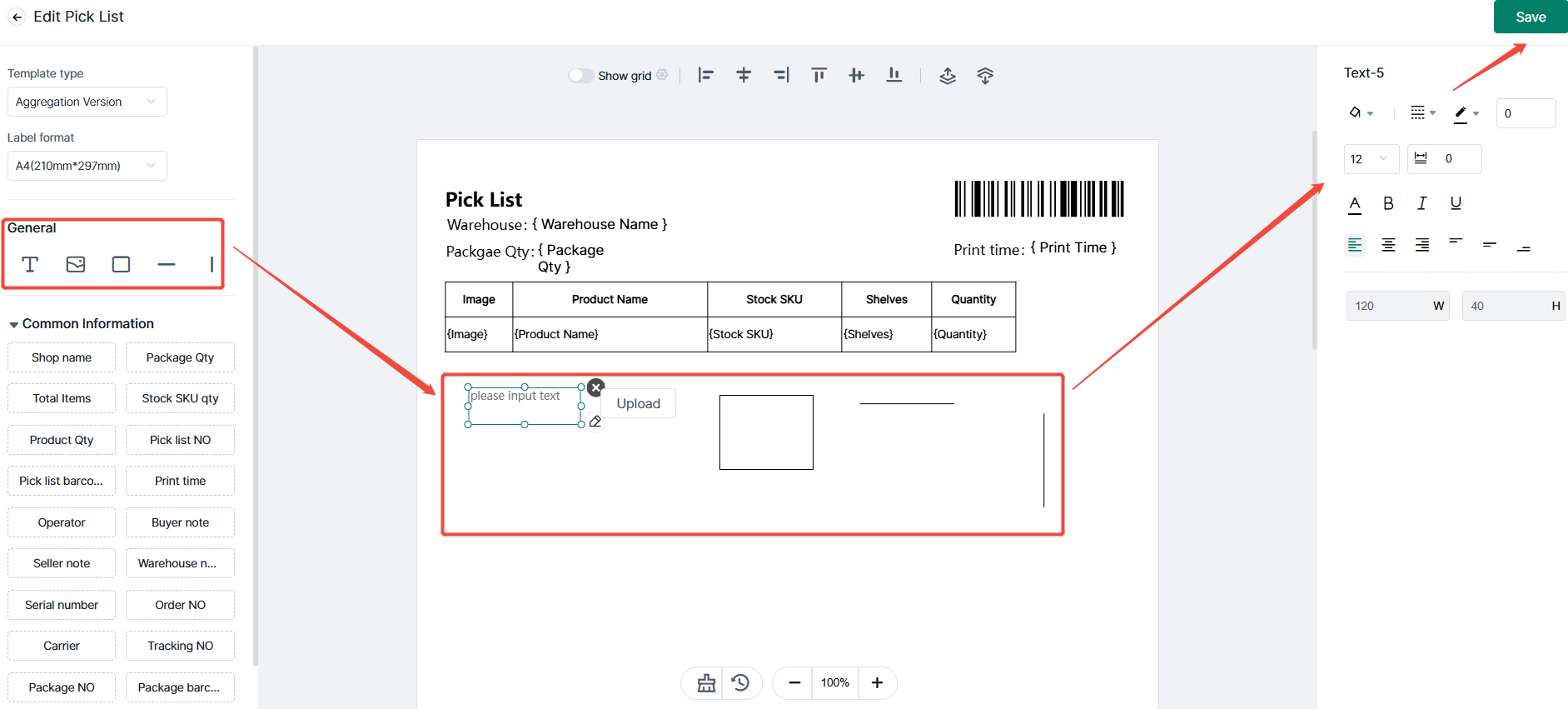
(2) Información básica
Selecciona datos variables (ej: nº de pedido) y arrástralos a la plantilla. Estos se actualizarán automáticamente al imprimir.
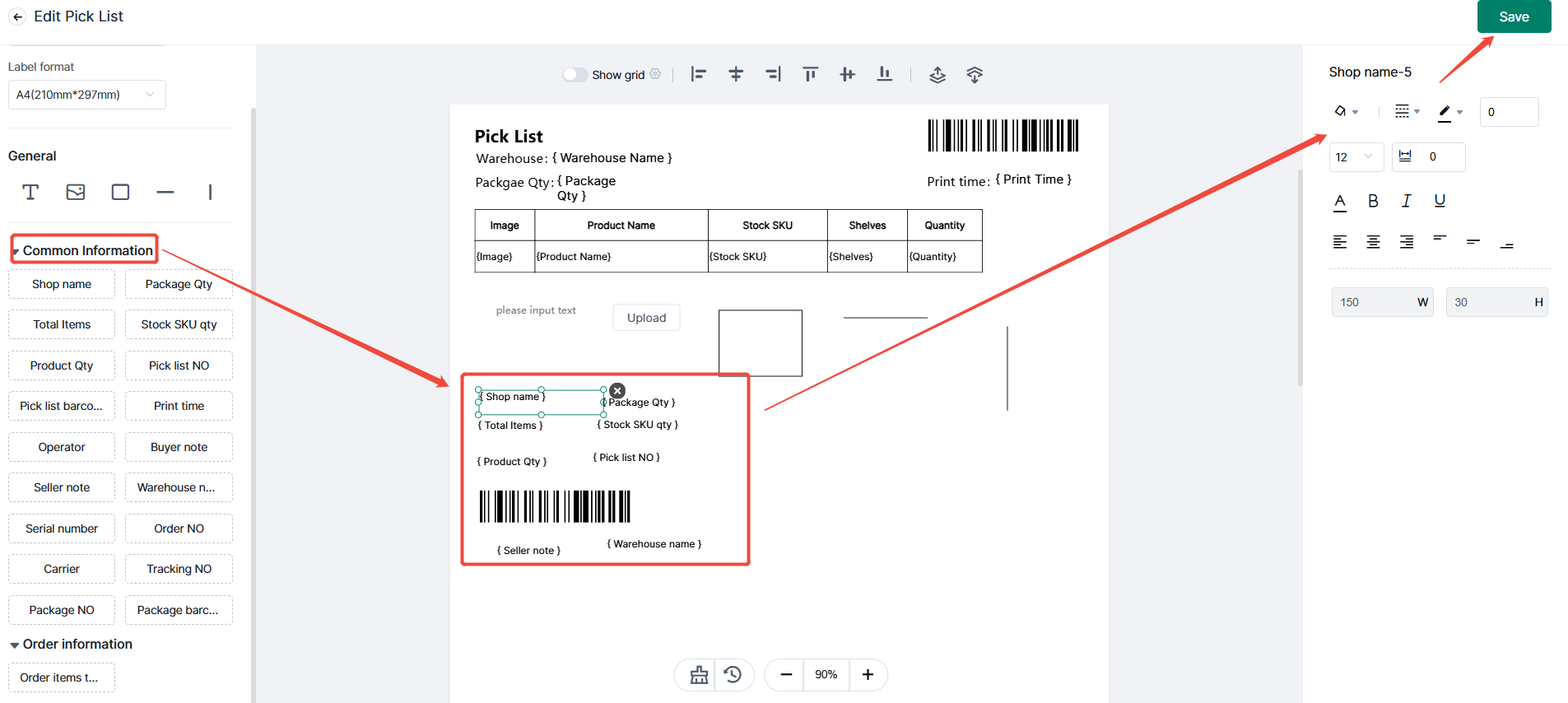
(3) Configurar información del pedido
La información se muestra en tabla. Arrastra el componente para generarla. Edita columnas y ordena datos según preferencia.
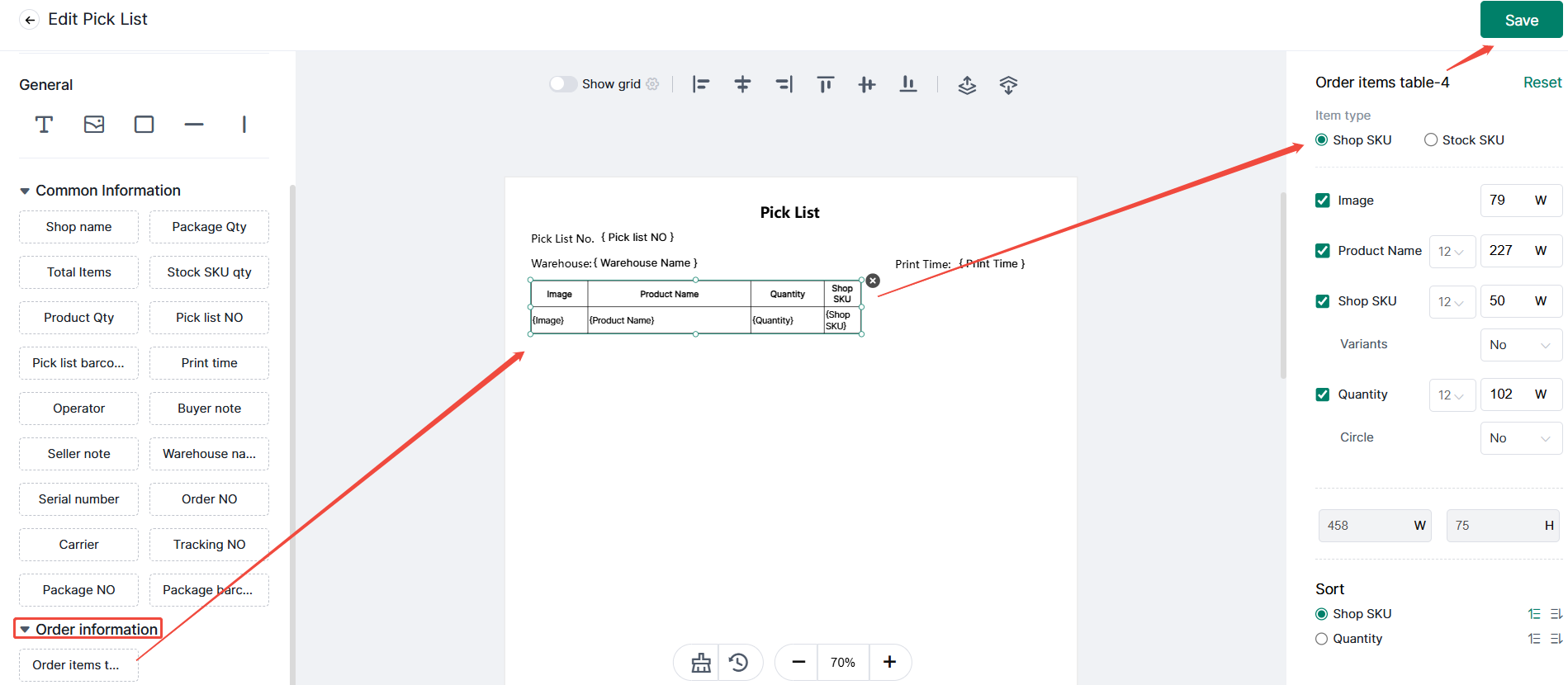
(4)Los SKUs de tienda se ordenan por defecto alfabéticamente. Opción de ordenar por cantidad.
(5) SKUs de inventario
Ajusta espaciado de cuadrículas, alineación de componentes y orden de capas. Usa «Borrar» para reiniciar la plantilla.
Orden predeterminada: SKU de inventario. Opciones: ubicación en almacén o cantidad.
(6)Otras funciones
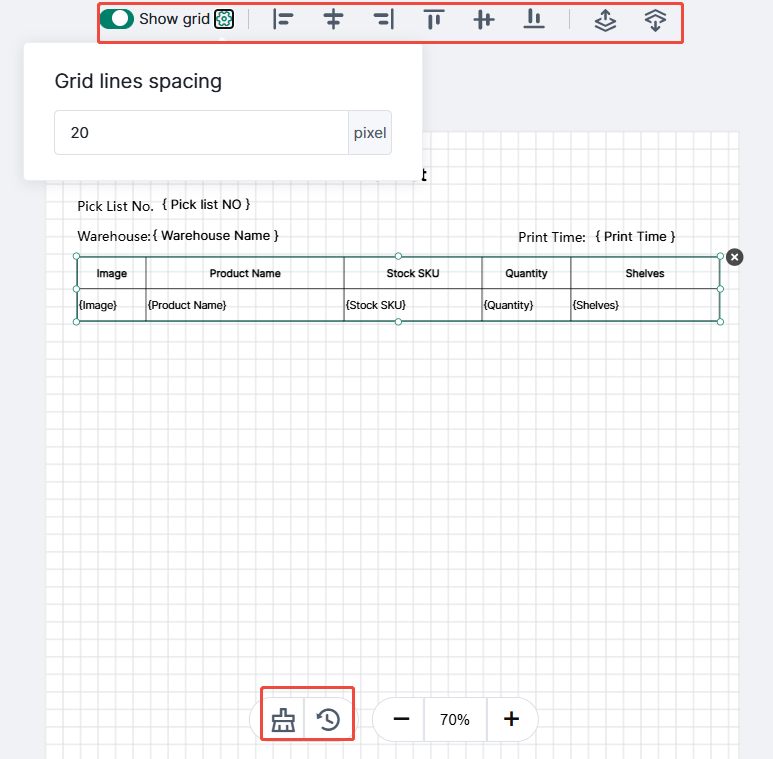
4. Previsualizar plantilla
Haz clic en «Vista previa» para ver el resultado final antes de imprimir.
Volver arriba